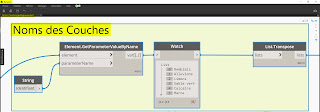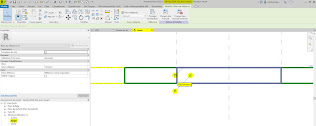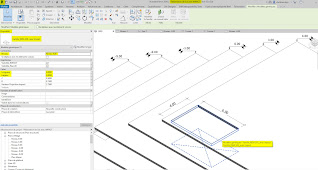Objectif: à partir d'une demande interne: "Extraire les volumes des différentes couches géologiques",
Revit donne le volume d'un terre-plein par contre l'altitude de la couche n'est pas indiquée dans la nomenclature
Avec Dynamo, on peu répondre à cette demande, on peu exporter toutes ces données vers Excel,
Par contre l'importation de ces mêmes données dans Revit n'est pas souhaitable...
En utilisant les valeurs absolues, des altitudes des couches géologiques, on détruit la logique de construction des terre-pleins, il y a des collisions dans les couches si l'on modifie cela depuis Excel...
Par ailleurs cet excercice m'a permis de tester plusieurs noeuds et de constater qu'il est possible d'extraire des données de différents types depuis une même source, exemple de la source "Décalage par rapport au niveau" qui permet d'extraire l'épaisseur des couches lorsque les valeurs sont combinées avec le volume et la surface
Pour info, j'ai commencé ce tuto avant de proposer le tuto sur les Nomenclatures de pièces en mode bidirectionnel Revit < > Excel, via Dynamo (Tuto)
00_De Revit à Excel via Dynamo
Nomenclature des couches géologiques_Noms, épaisseurs, Altimétries, Volumes
(il s'agit de terre-pleins)
Feuille de présentation, V3D, Coupe, Nomenclature
> La nomenclature Revit indique un niveau 0, quel que soit l'altimétrie...
02_Revit, Coupe
Les couches géologiques et les propriétés associées
> Le décalage de niveau n'est pas une valeur intégrable dans une nomenclature
03_Revit, Nomenclature
Nomenclature des terre-pleins
Le tri est fait par Commentaires et les noms sont les identifiants
> Le champ niveau est inexploitable, on ne peut pas utiliser le décalage de niveau
04_Nomenclature Excel depuis Revit, via Dynamo
> Nom de la couche, épaisseur, Niveau haut, Niveau bas de la couche, Volume
05_Comparatif des nomenclatures
> en haut Nomenclature Revit
> en bas Nomenclature Excel issue de Revit via Dynamo
06_Dynamo
Vue générale du script
07_Dynamo
_Entrants: Site_Terre-Plein
_Le noeud List.ShiftIndices + Code Block sert à réorganiser les couches
(Utiliser les ID)
08_Dynamo
_Noms des couches
(c'est l'identifiant qui est utilisé, c'est le seul qui permet l'échange avec Revit)
09_Dynamo
> Niveau 0.00, inutilisable
10_Dynamo
_Décalage par rapport au niveau
Utilisation pour deux données différentes:
> Extraction des données (ici 0, -0.50, -1.00, -2.00, -3.50, -6.50)
> Utilisation de ces mêmes données combinées avec les Volumes et Surfaces pour déduire les altimétries
> La combinaison de ces données oblige à utiliser les valeurs absolues
11_Dynamo
_Volume des couches
12_Dynamo
_Surface des couches
13_Dynamo
_Epaisseur des couches
> Entrées = Volumes / Surfaces
14_Dynamo
_Niveau des couches à la base
> Entrée = Décalage par rapport au niveau (10)
> Conversion des données en valeurs absolues
> Entrée = Epaisseur des couches (13)
15_Dynamo
_Tri des données: Noms des couches, Niveaux Bas et Hauts des couches, Volumes
16_Dynamo
_Epaisseur des couches
_Rassemblement des données
Le fait d'utiliser les valeurs absolues, empêche d'obtenir les "vraies" valeurs...
Il faut les travailler dans Excel, ce qui perturbe le retour des données vers Revit
Par ailleurs, je n'ai pas trouvé d'alternative à l'utilisation des valeurs absolues dans Dynamo, sinon les résultats sont faux
17_Dynamo
_Export vers Excel
18_Excel
_Données brutes
19_Excel
_Données finalisées